単語をポイントするだけでその意味を表示するには
辞書・類義語などの検索
最終更新日時:2016/06/12 17:54:10
[リサーチ]作業ウィンドウを表示させずに、調べたい単語をポイントするだけでその意味を表示するには、[校閲]タブの[言語]グループにある[翻訳]をクリックして、[ミニ翻訳ツール]を有効にするとOKです。 ドキュメントを翻訳するために、テキストがセキュリティで保護された形式で、Microsoftやサードパーティーの翻訳サービスプロバイダーにインターネット経由で送信されます。ミニ翻訳ツールをオンにすると、アプリケーションを使用するたびにそのツールがオンになります。
はじめに
リサーチ機能ではなく、その場で単語の意味を表示したい場合、ミニ翻訳ツールを利用すると便利です。
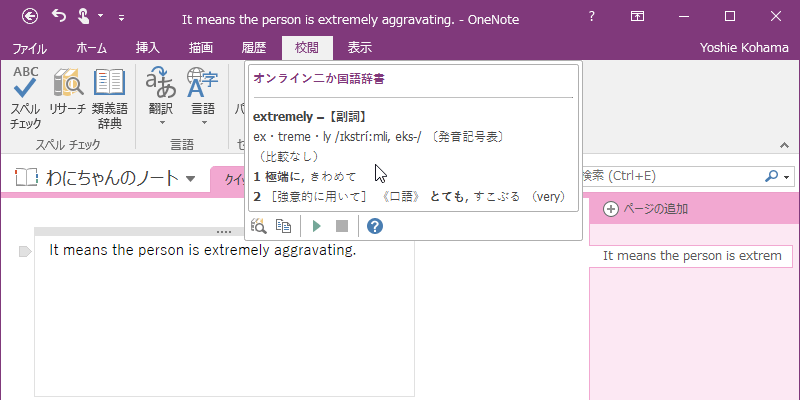
ミニ翻訳ツールを利用することで、外来語を英語のスペルに表示したり、その意味を表示できたりできます。
翻訳言語を選択
- [校閲]タブを開き、[翻訳]をクリックして、[翻訳言語の選択]をクリックします。
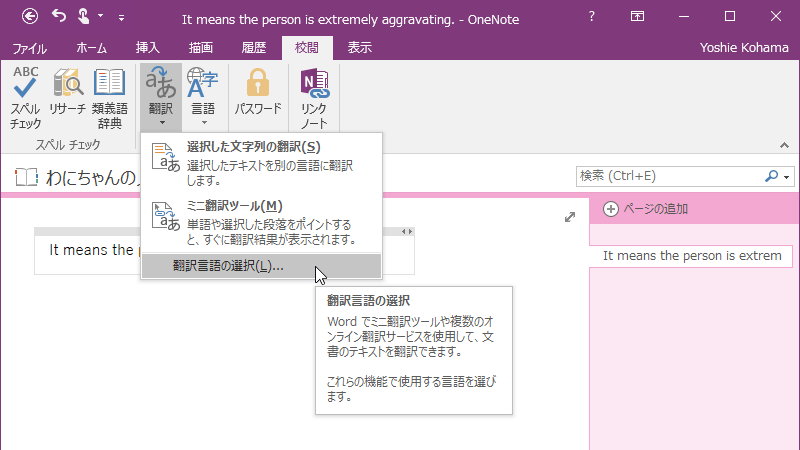
-
既定の翻訳は英語(米国)→日本語 になっています。英語から日本語に翻訳したい場合は、翻訳先の言語は日本語を選択して[OK]ボタンをクリックします。
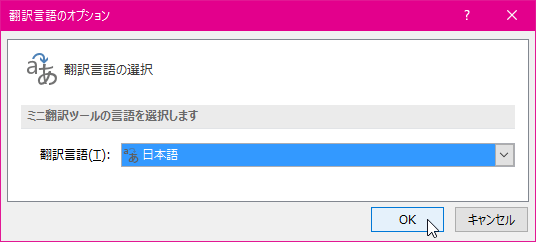
ミニ翻訳ツールを有効にする
- [校閲]タブの[翻訳]をクリックして[ミニ翻訳ツール]を選択します。
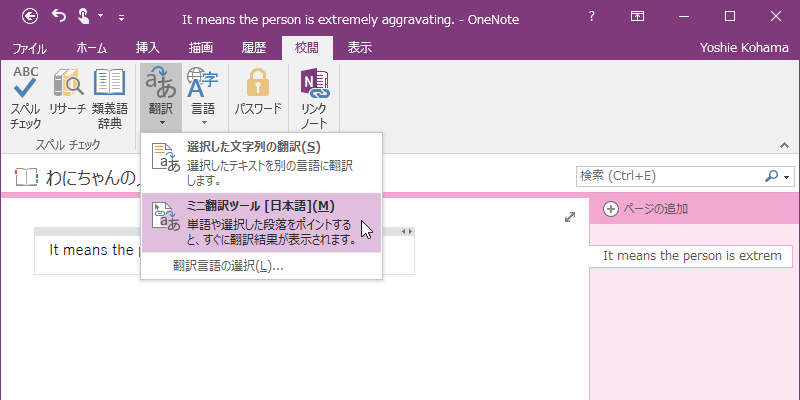
- 以下のメッセージが表示されたら[はい]ボタンをクリックします。
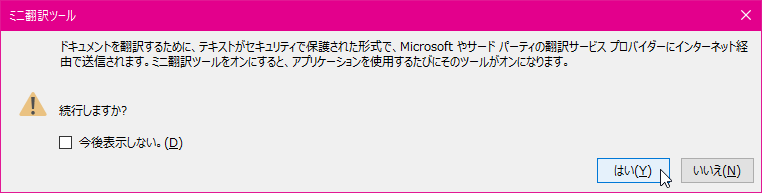
ポイントした単語の意味を表示する
- 検索したい単語にマウスカーソルを移動すると、下の図のようにうっすら表示されます。
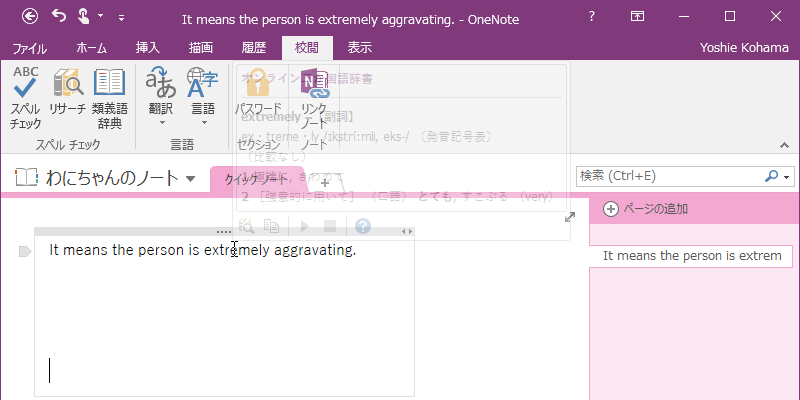
- ミニ翻訳ツールにマウスカーソルを移動するとはっきり表示されるようになりました。
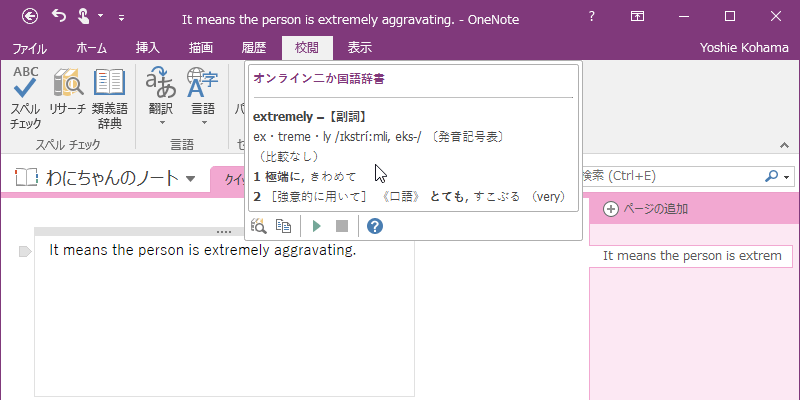
次のセクション
スポンサーリンク
INDEX
コメント
※技術的な質問はMicrosoftコミュニティで聞いてください!

